動画の逆再生は、編集する際に動画を面白く、クリエイティブにするためによく使われています。しかし、動画を逆再生するように編集するのには、特別なツールが必要です。
もしあなたもClipchampで動画の逆再生機能を探していて、見つけられない場合は心配する必要はありません。同じように困っている人は他にもたくさんいます。ここでは、Clipchampで動画を逆再生する方法と、それに代わるツールについても説明します。
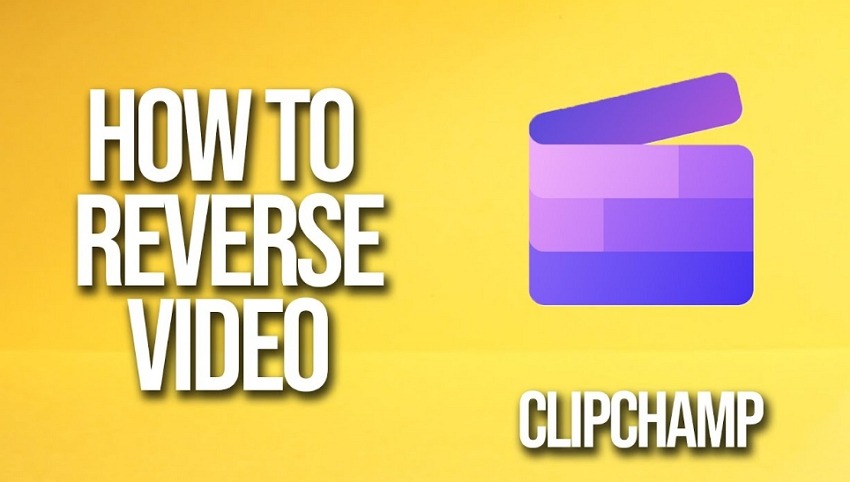
パート1: Clipchampで動画を逆再生する方法
Clipchampは人気のある動画編集ツールの一つで、2021年にMicrosoftに買収された後、Windows 11に標準搭載の動画編集ソフトとして提供されています。Windows 10ではMicrosoft Storeからインストールすることが可能です。Clipchampはトリミング、カット、反転、回転、クロップなど、様々な編集機能を備えたツールです。
しかし、Clipchampで動画の逆再生しようとその機能を探しても見つからないことがあるでしょう。なぜなら、Clipchampは現在、動画の逆再生機能に対応していないからです。インターネット上でClipchampを使った動画の逆再生に関するガイドを見つけることができることもありますが、これらはただの代替策に過ぎません。Clipchampで動画を逆再生するには、まず動画を小さなセグメントに分割し、それを後ろから順番に並び替えることで、逆再生のような編集ができます。
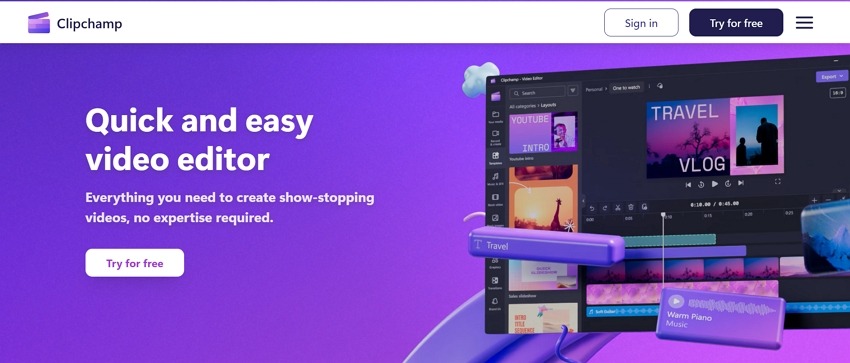
パート2: Clipchampの代わりに使える動画逆再生ツール5選
先述の通り、Clipchampでは動画の逆再生機能に対応していないため、ファイルを複数のセグメントに分割し並び替える手間がかかります。この方法は時間がかかり、効率的ではないため、動画を簡単に逆再生できる代替ツールが必要です。
ここでは、Clipchampに代わる動画逆再生ツールを5つ紹介します。
1. HitPaw Online Video Editor
HitPawは、ブラウザ上で使用できるオンラインビデオエディターで、逆再生やクロップ、回転、字幕追加などの機能に対応しています。無料版と有料版のプレミアムプランが選択できます。
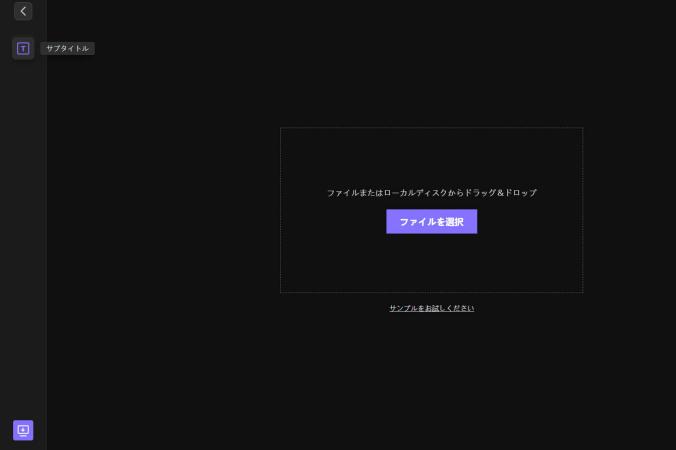
メリット
- 無料で使用でき、動画の逆再生機能に対応
- シンプルで直感的なインターフェース
- 逆再生速度を0.25倍から8.0倍まで選択可能
- 元の音楽/オーディオを保持したまま逆再生可能、または動画をミュートにすることも可
- 動画をダウンロードするか、リンクを共有するオプション
デメリット
- 無料版では透かしが入る
- 無料版にはファイルサイズの制限あり
2. OpenShot
OpenShotは、Windows、Mac、Linux向けの動画編集ソフトです。アニメーション追加、スライシング、スローモーション、逆再生など、さまざまな編集操作が可能です。
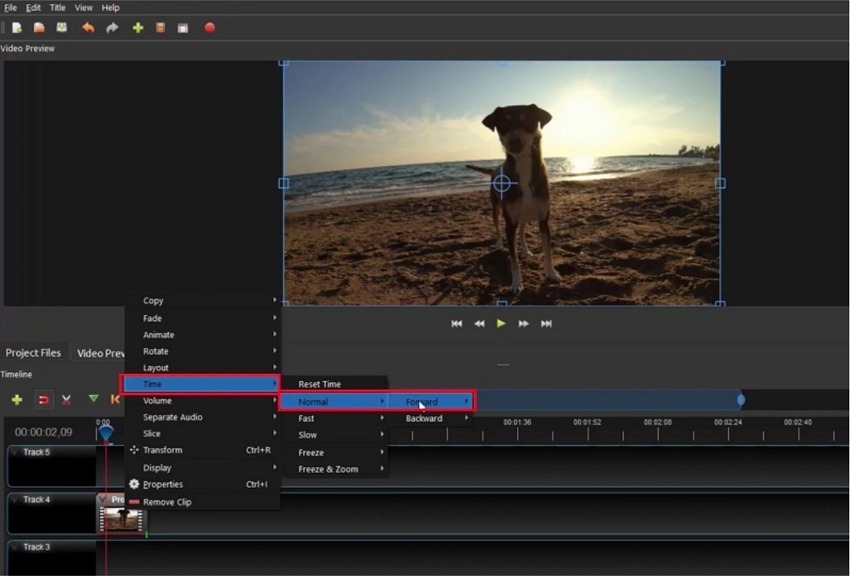
メリット
- 強力なキーフレームアニメーションシステムにより、逆再生と速度調整が可能
- 透かしが入らない
- 70以上の言語に対応
- ドラッグ&ドロップ対応
- 3Dアニメーションタイトルやエフェクトの追加が可能
デメリット
- 多くのユーザーがパフォーマンスの不安定さを報告
- ハードウェアアクセラレーションが強力ではない
- インターフェースが古い
3. CapCut
CapCutは、クリーンなインターフェースで、動画の編集や逆再生が簡単に行えるツールです。デスクトップ版とモバイルアプリでも利用できます。
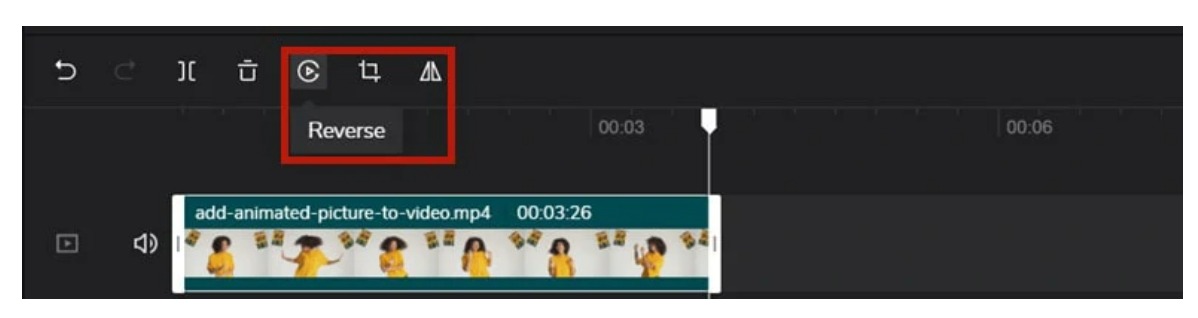
メリット
- 簡単かつ迅速に動画を逆再生可能
- Google DriveやDropboxから動画を追加可能
- 豊富な音楽ライブラリ搭載
- ソーシャルメディアへの動画共有に対応
デメリット
- オーディオも自動的に逆再生される
- 音声を逆再生しないためには、先にオーディオを抽出する必要がある
- ランドスケープモード非対応
4. iMovie
iMovieは、iOSデバイス向けのデフォルトの編集ソフトで、逆再生を含む多くの編集機能を提供しています。Mac、iPhone、iPadで利用可能です。
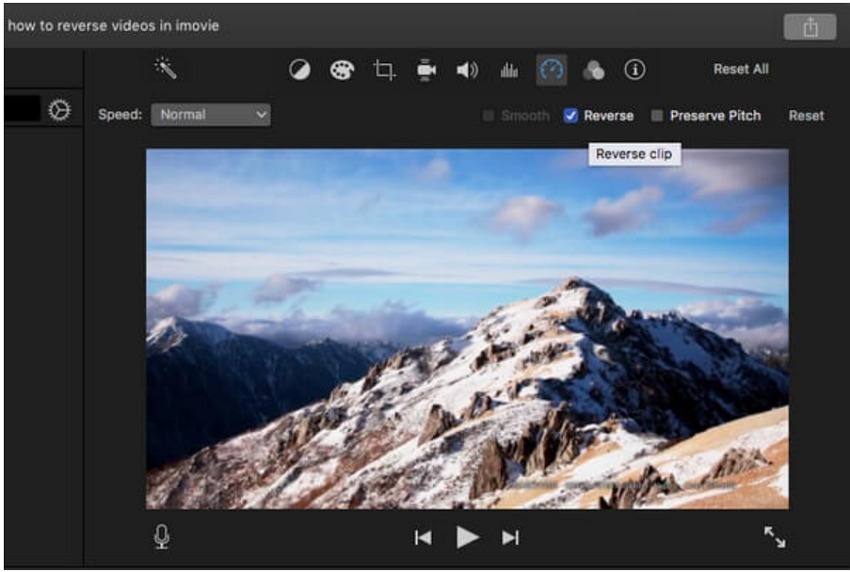
メリット
- 動画を素早く逆再生できる
- 逆再生動画の速度調整が可能
- Appleデバイスとのシームレスな統合
- 複数のトランジション、エフェクトなど、豊富な編集機能
デメリット
- iOSデバイスでしか使用できない
- 柔軟性やカスタマイズ機能の不足
5. Clideo
Clideoは、ユーザーフレンドリーなオンラインビデオエディターで、動画の逆再生機能が搭載されいています。ブラウザ上で動作し、登録やインストールが不要です。
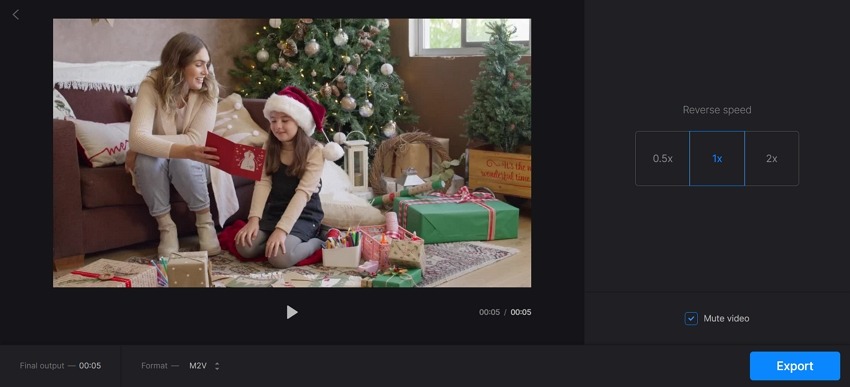
メリット
- 簡単かつ迅速に動画を逆再生し、その他の編集タスクも実行可能
- パソコン上、Google Drive、Google Photos、Dropboxなど、複数のソースから動画を追加可能
- 動画速度の選択肢(0.5倍、1倍、2倍)あり
- 動画のミュートオプションあり
- 複数の出力形式に対応
デメリット
- オンラインツールのためインターネット依存
- 無料版では透かしが付く
- 無料版にはいくつかの制限がある
おまけ:Clipchampの代わりになる素晴らしい動画を作成するために最適なツール
Clipchampは良い動画作成・編集ツールですが、よりプロフェッショナルな動画を作成したい場合や、高度な機能を必要とする場合、私たちがおすすめする最適な選択肢の一つは HitPaw Edimakor です。このソフトウェアは、基本的な編集機能から高度な編集、さらにはAIを活用した編集タスクまで幅広くサポートしており、動画のクリエイティビティをさらに引き上げます。
HitPaw Edimakorの主な機能
-
ステップ1 本格的な動画編集機能: 分割、クロップ、カット、トリミング、結合、テキスト追加、アニメーション追加、スピードランプ、動画の安定化、背景変更など、編集に必要なすべての機能に対応しています。

-
ステップ2 動画にテキストを追加: このツールは、単にドラッグアンドドロップすることにより、動的なテキストを追加することができますビデオにAIを搭載したテキスト機能をサポートしています。1000以上のフォント、アニメーション、色から選択してテキストをカスタマイズできます。ステッカー、サウンド、画像のライブラリもあり、AI字幕ジェネレーターは自動的に字幕を追加できます。

-
ステップ3 スピード調整機能: 必要に応じてスピードを素早く調整でき、特別な瞬間を強調するためにスピード調整することもできます。

-
ステップ4 動画トランジション: 動画を強化するための豊富なトランジションとエフェクトが用意されています。人気のあるものには、3D、ワイプ、フェードイン/フェードアウト、ズームなどがあります。

-
ステップ5 動画フィルター: 新しい魅力的な効果を動画に加えるため、7つのテーマにわたる100以上のフィルターが選択できます。また、オーディオビジュアライザーも搭載しています。

-
ステップ6 ステッカー: 5000以上の可愛らしいステッカーを動画に追加できます。「kawaii, hello kitty, decal, laptop, journal」などのカテゴリから選ぶことができます。

これらに加え、HitPaw Edimakorはさらに多くの機能をサポートしており、最も強力で完璧な動画編集ツールの一つとなっています。
まとめ
Clipchampで動画を逆再生する方法に関する疑問は、これで解決されたかと思います。逆再生機能を使いたい場合や、完全な動画編集ソフトを探している場合は、最適なツールがどれか分かりましたね。 HitPaw Edimakor は卓越したデスクトップ向けのプレミアムソフトウェアであり、オンライン版のHitPaw Edimakor Onlineも、逆再生を含む基本的な編集タスクに使える優れたブラウザベースのプログラムです。当記事で紹介したその他のツールも、あなたのニーズを満たすことができるかぜひ試してみてください。
公式サイト > ビデオ編集のヒント > Clipchampで動画を逆再生する方法(2025)の完全ガイド
コメントする
HitPawの記事のレビューを作成しよう




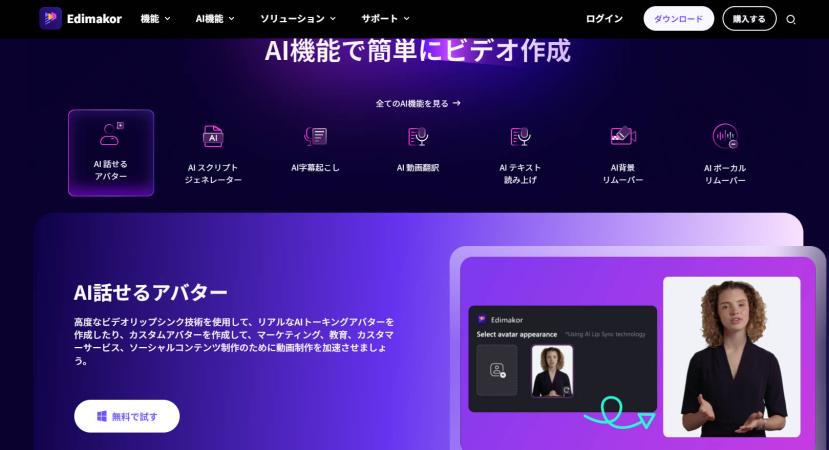
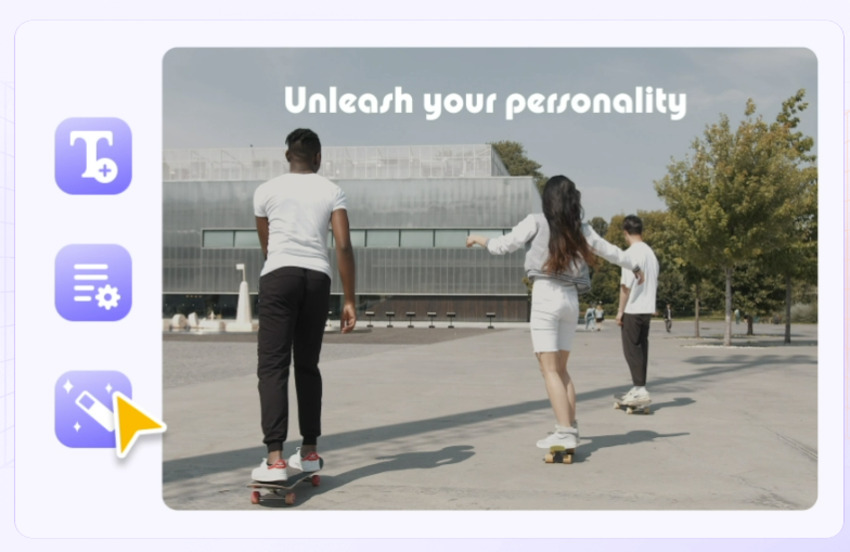


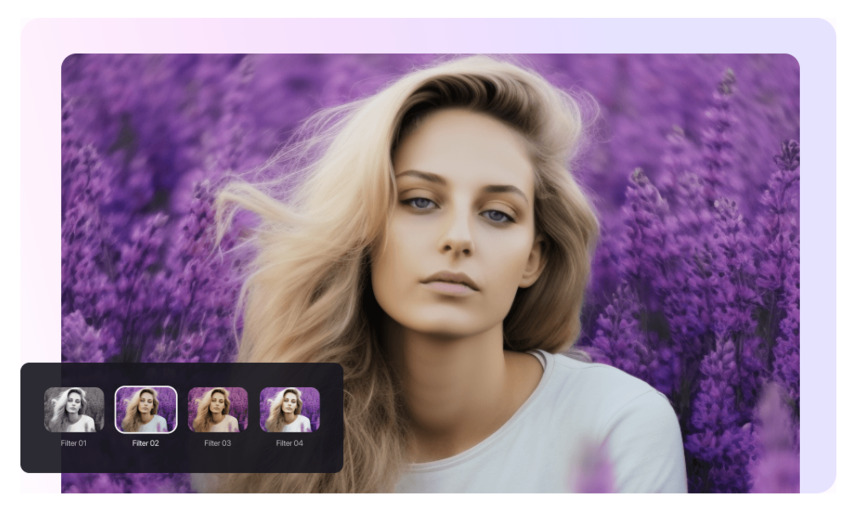






松井祐介
編集長
Yuraq Wambliは、Edimakorの編集長であり、動画編集の技術と芸術に情熱を注いでいます。ビジュアルストーリーテリングに対する強い思いを持ち、Yuraqは専門的なアドバイス、詳細なチュートリアル、そして最新の動画制作トレンドを提供する高品質なコンテンツの作成を監修しています
(この投稿を評価する)